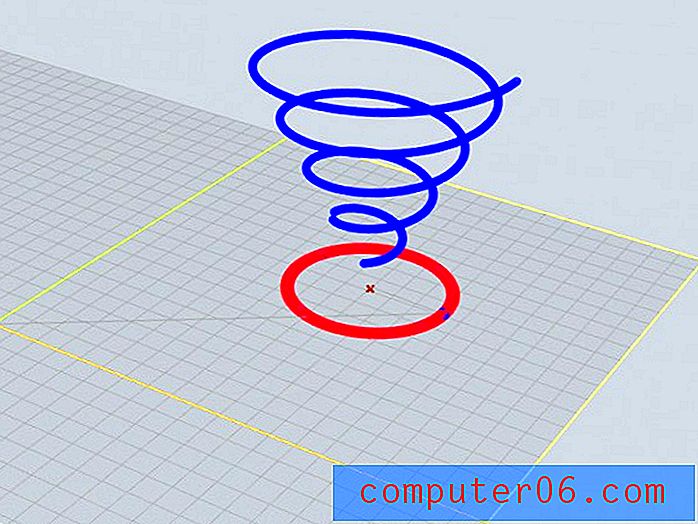Hvordan slå av Netflix Preview Autoplay for Amazon Fire Stick
Trinnene i denne artikkelen skal vise deg hvordan du slår av forhåndsvisende autospillfunksjon for Netflix-kontoen din. Dette gjøres gjennom en nettleser på datamaskinen din, og vil deaktivere autospilling for alle enhetene dine, inkludert Amazon Fire Stick.
- Åpne en nettleser og naviger til netflix.com.
- Logg på kontoen din og velg en profil.
- Hold musepekeren over profilikonet øverst til høyre, og velg deretter Innstillinger .
- Velg Avspillingsinnstillinger i delen Min profil på menyen.
- Klikk på ruten til venstre for forhåndsvisning av autospill mens du surfer på alle enheter for å fjerne avmerkingen.
- Velg Lagre nederst i vinduet.
Når du navigerer gjennom Netflix-menyen på Amazon Fire TV Stick, har du sannsynligvis lagt merke til at forhåndsvisninger av filmer og TV-serier vil begynne å spille automatisk hvis du tar en pause i et sekund eller to.
Selv om dette kan være en god måte å finne nytt innhold som du ellers kan ha ignorert, kan det også være frustrerende. Denne funksjonen, kalt forhåndsvisning av automatisk spill, har lenge vært noe som Netflix-brukere har ønsket å deaktivere.
Heldigvis er dette nå mulig, og du kan endre denne innstillingen ved å logge på Netflix-kontoen din i en nettleser på datamaskinen din.
Hvordan deaktivere Netflix Preview Autoplay for Amazon Fire Stick og andre enheter
Trinnene i denne artikkelen ble utført i Google Chrome desktop nettleser, men vil også fungere i andre stasjonære nettlesere, som Firefox eller Edge.
Merk at dette bare vil deaktivere innstillingen for forhåndsvisning av autospilling for den valgte profilen. Hvis du har flere Netflix-profiler, må du følge disse trinnene for hver av disse profilene.
Trinn 1: Åpne en nettleser-fane og naviger til https://netflix.com.
Trinn 2: Logg på Netflix-kontoen din og velg en profil.
Trinn 3: Velg profilikonet øverst til høyre i vinduet, og velg deretter Konto- alternativet.

Trinn 4: Klikk på koblingen Avspillingsinnstillinger i delen Min profil nederst på menyen.
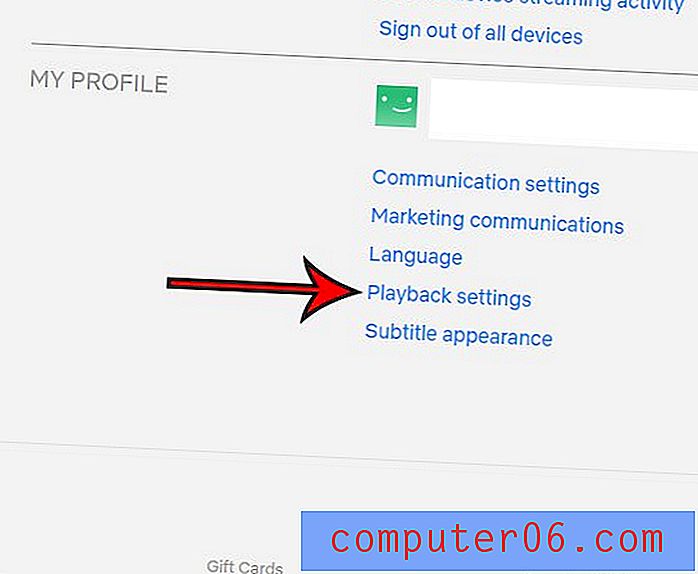
Trinn 5: Klikk på ruten til venstre for forhåndsvisning av autospill mens du surfer på alle enheter for å fjerne merket.
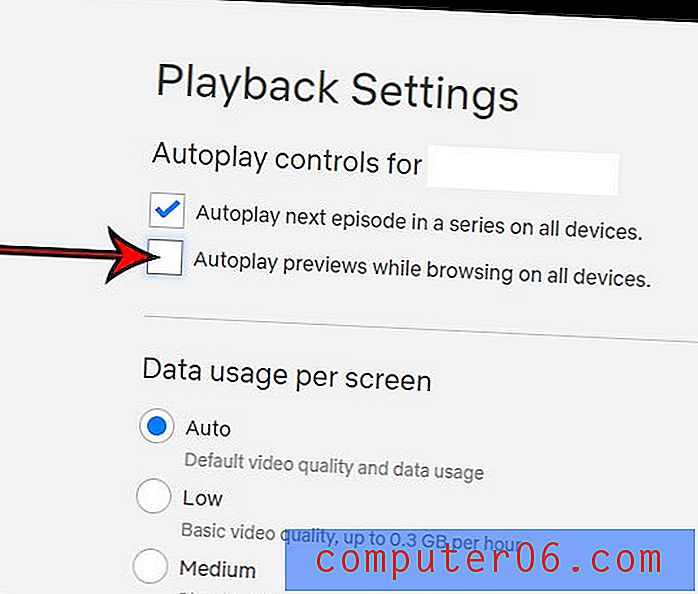
Trinn 6: Klikk Lagre nederst i vinduet for å lagre innstillingene.
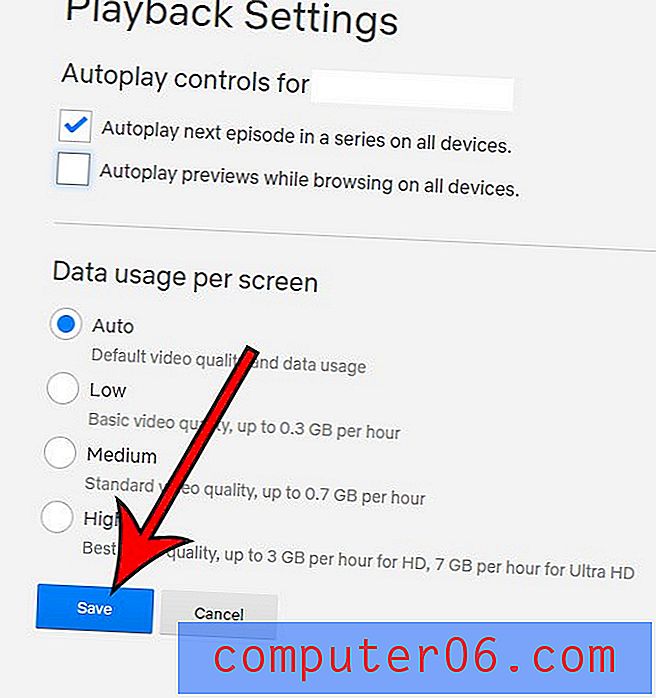
Finn ut hvordan du sletter en profil fra Netflix-kontoen din hvis du har for mange, og det blir vanskelig å administrere dem eller logge på enkelt.